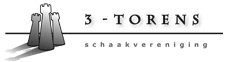Hoe werkt het?
In schaakprogramma’s worden stellingen opgeslagen in het FEN formaat en hele partijen worden opgeslagen in het PGN formaat. Dit werkt met leesbare letters en cijfers. Op wikipedia worden deze formaten uitgelegd. Kllik op de linkjes voor deze uitleg:
Kort gezegd beschrijft een FEN wat er voor stukken staan op rij 8 en dan op rij 7, enz. Tussen de rijen staat een “/”. Stukken met kleine letters zijn zwarte stukken en hoofdletters geven de witte stukken. Het aantal velden tussen de stukken die leeg zijn wordt met een cijfer aangegeven. Bijvoorbeeld:
Voor de notatie wordt de Engelse taal gebruikt:
| Koning | K | King |
| Dame | Q | Queen |
| Toren | R | Rook |
| Loper | B | Bishop |
| Paard | N | Knight |
| Pion | P | Pawn |
Een voorbeeld van een PGN is:
Eerst worden een aantal gegevens over de partij weergegeven tussen rechte haken met sleutelwoorden. Zoals waar de partij is gespeeld [Site “..”] en wie met wit speelde en wie met zwart [White “..”], [Black “..”]. Dan volgt een lege regel en daarna worden de zetten van wit en zwart in de korte notatie weergegeven. Er kan commentaar bij elke zet worden opgenomen. Ook kunnen er varianten worden opgenomen. De PGN eindigt met de uitslag.
Het voordeel van het gebruik van een FEN en een PGN is dat iedereen het kan lezen en dat het door alle schaaksoftware wordt gebruik om stellingen en partijen uit te wisselen.
Het nadeel is dat gewone tekst veel ruimte vraagt. Een database met miljoenen partijen in PGN wordt daardoor erg groot op de harde schijf en trager om te doorzoeken. Schaak database programma’s gebruiken daarom meestal een ander eigen formaat. Die formaten zijn per database programma anders. Bijvoorbeeld het CBH formaat van ChessBase. Tussen de schaak database programma’s blijft PGN het formaat om partijen uit te wisselen.
Hoe kun je er zelf mee werken?
Als je zelf met de PC, Mobiel of Internet partijen wilt vastleggen, uitwisselen en analyseren moet je een paar dingen kunnen:
- een partij invoeren zodat er een PGN ontstaat
- de PGN delen met een ander programma
- de PGN opslaan of opnemen in een schaakdatabase
- een analyse uitvoeren
Analyses helpen om na te gaan waar je vaak fouten maakt of zwakke zetten doet. Als je dat weet kun je gericht gaan oefenen op het soort fouten dat je maakt. En je kunt in de openingen die je vaak speelt zoeken naar zetten die beter zijn dab degene die je meestal uit gewoonte speelt.
Maar je moet eerst schaaksoftware, schaakapps of schaaksites hebben. Daar is heel veel keuze in. Hieronder vind je een aantal goede en gratis mogelijkheden. Of mogelijkheden waar je gratis mee kunt beginnen.
Software, Apps en sites
- Chess.com en Lichess.org zijn all round apps.
| Naam | Chess.com | LiChess |
| Mobiel |  |
 |
| Internet & PC | www.chess.com | www.lichess.org |
| Partij schaken | ja | ja |
| Partijen Invoeren | ja | ja |
| Analyseren | ja | ja |
| Trainen | ja | ja |
| Kosten | gratis instappen | gratis |
- Analyse This en Chessis zijn twee voorbeelden van goede analyse apps
| Naam | Analyze This | Chessis |
| Mobiel |  |
 |
| Internet & PC | nee | nee |
| Partij schaken | nee | nee |
| Partijen Invoeren | ja | ja |
| Analyseren | ja | ja |
| Trainen | nee | nee |
| Kosten | gratis | gratis instappen |
- Met Chess Tempo kun je goed tactische vragen oefenen
| Naam | Chess Tempo |
 |
|
| Internet & PC | www.chesstempo.com |
| Partij schaken | ja |
| Partijen Invoeren | nee |
| Analyseren | nee |
| Trainen | ja |
| Kosten | gratis instappen |
Andere programma’s voor windows pc. Op te halen via download:
- Lucas Chess
Met Lucas Chess kun je schaken, partijen invoeren, heel mooi analyseren, trainen en het is gratis - Chessbase Reader 2017
Met Chessbase Reader 2017 kun je partijen invoeren, opslaan in een database, andere database ophalen en raadplegen, analyseren en het is gratis.
Een Partij Invoeren
Er zijn veel schaakapps en programma’s waarmee je een partij kunt invoeren. Hier staan de stappen die je op chess.com kunt uitvoeren.
Je hebt eerst een schaakbord nodig met de stukken in de beginopstelling.
Klik op onderaan je mobiel op <Leren>
Klik op <Analyse>
Klik op <Nieuwe Analyse>
Dan speel je alle zetten alle zetten van wit en van zwart na.
Klik op <Opties> links onderaan je mobiel
Daarna sla je de partij op door op <Delen> te kiezen
Je kunt nu de app kiezen die je wilt gebruiken om de partij op te slaan en verder in te bekijken. Bijvoorbeeld Whatssapp, Gmail of outlook als je de partij wilt delen met de webmaster. Of je kiest een andere schaakapp om de partij te analyseren. Of je kiest <Kopiëren naar Klembord> om de PGN te kunnen plakken in Notepad of in Word.
De meeste schaakprogramma’s of app’s waarmee je een partij kunt invoeren geven ook de optie om de PGN direct op te slaan naast de mogelijkheid om de PGN te delen.
Stel je kiest voor het delen van je PGN met Chessis. Dan krijg je de partij te zien in Chessis.Hier kun je de partij gaan analyseren.